תיקון: Acer Nitro 5/7 WiFi לא עובד או לא מתחבר לאינטרנט
Miscellanea / / July 31, 2022
Acer Nitro 5 ו-7 הם אחד מהמחשבים הניידים הטובים ביותר בשוק. הם מציגים ביצועים טובים בגלל התכונות שהם עמוסים בהם. שני המחשבים הניידים טובים לגיימינג, קידוד, עריכה, רינדור ועוד.
מחשב נייד זה משרת משחקים ושימוש מקצועי, אם כי משתמשים מדווחים על בעיה במחשב הנייד Acer Nitro שלהם. חלק מהמשתמשים מתלוננים על בעיות הקישוריות, בעוד שחלקם מתמודדים עם בעיות ניתוק WiFi במחשבים הניידים של Acer. במדריך זה, נפתור בעיות כדי לתקן את בעיית ה-WiFi או קישוריות האינטרנט ב-Acer Nitro 5 ו-7 שלהם.

תוכן העמוד
- מדוע אני מתמודד עם בעיות WiFi עם מחשב נייד Acer Nitro שלי?
-
כיצד לתקן בעיות WiFi במחשב נייד Acer Nitro שלי?
- הפעל מחדש את המחשב הנייד שלך
- הפעלה וכיבוי של מצב המטוס
- עדכן את מנהל ההתקן
- התקן מחדש את מנהל ההתקן של WiFi
- איפוס להגדרות היצרן של המחשב הנייד
- בקר במרכז השירות
- סיכום
מדוע אני מתמודד עם בעיות WiFi עם מחשב נייד Acer Nitro שלי?
בעיות ה-WiFi עשויות להתרחש במחשב הנייד שלך מסיבות רבות. אלה יכולות להיות בעיות חומרה, בעיות תוכנה או משהו אחר. אבל, אתה יכול לתקן את זה בקלות בבית על ידי ניסיון השיטות שנציין. לפני כן, תסתכל על הסיבות האחרות לבעיות.
- ייתכן שלא הפעלת את ה-WiFi.
- המחשב הנייד משתמש בדרייבר מיושן.
- יכול להיות שיש כמה באגים בקבצים.
- החומרה לא נטענה כהלכה במהלך האתחול.
- בעיות בקבצי הפעלה.
- יש כמה בעיות תוכנה במחשב הנייד.
- המחשב הנייד נתקל בתקלות חומרה.
כיצד לתקן בעיות WiFi במחשב נייד Acer Nitro שלי?
אנחנו כאן עם התיקונים שתוכל לנסות בקלות במחשב הנייד של Acer כדי לתקן את הבעיה המתרחשת. אז, בדוק את השיטות המפורטות למטה.
הפעל מחדש את המחשב הנייד שלך
הדבר הראשון שאנו מציעים לך לעשות הוא להפעיל מחדש את המחשב הנייד. לכן, כאשר אתה מפעיל מחדש את המחשב הנייד, כל קבצי המערכת נטענים כראוי, כך שאם יש בעיה הנגרמת על ידי זה יתוקן. כדי לעשות זאת, בצע את השלבים המפורטים להלן.
פרסומות
- הקש Alt + F4.
- כעת, בחר הפעל מחדש מהתפריט הנפתח.
- לאחר מכן, לחץ על כפתור אישור.

אז, עכשיו המחשב שלך יופעל מחדש כדי להמתין לזה. ואחרי זה בדוק אם הבעיה תוקנה או לא.
הפעלה וכיבוי של מצב המטוס
אם הבעיה מתעוררת אצלך, הדבר הנוסף שאתה יכול לנסות הוא הפעלה וכיבוי של מצב המטוס במחשב שלך. כאשר אתה מפעיל את מצב טיסה, הוא יכבה את כל מנהלי ההתקן המשמשים לקישוריות. וכאשר תכבה את מצב המטוס, זה יפעיל את הדרייברים לקישוריות; על ידי זה, תוכל לתקן את בעיית ה- WiFi. אתה יכול לעשות זאת בקלות על ידי ביצוע השלבים המפורטים להלן.
- פתח את תפריט התחל.
- כעת, חפש "מצב טיסה".
- לחץ על החיפוש הרלוונטי הטוב ביותר.
- כעת, תראה את האפשרות של מצב טיסה.
- לחץ עליו כדי להפעיל אותו.
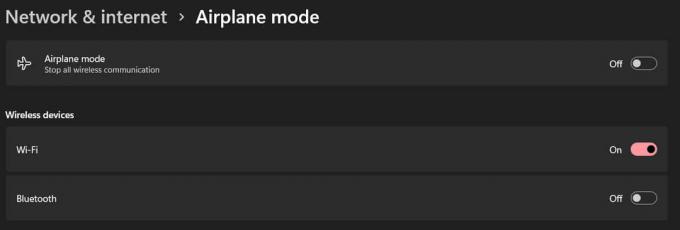
פרסומות
לאחר הפעלתו, כבה שוב את מצב טיסה ובדוק אם ה-WiFi פועל או לא.
עדכן את מנהל ההתקן
אם הבעיה נמשכת, אנו ממליצים לעדכן את מנהל ההתקן. אתה יכול לעשות זאת בקלות על ידי ביצוע השלבים המוזכרים להלן. עם זאת, לצורך עדכון, המחשב הנייד שלך צריך להיות מחובר לאינטרנט. אז, חבר את המחשב הנייד שלך עם כבל ה-Ethernet, Bluetooth או Tethering USB.
- פתח את תפריט התחל.
- כעת, חפש את מנהל ההתקנים.
- בחר את התוצאה הרלוונטית הטובה ביותר.
- לאחר מכן, לחץ פעמיים על מתאם הרשת.
- כעת, בחר את מנהל ההתקן ולחץ עליו באמצעות לחצן העכבר הימני.
- בחר באפשרות עדכן מנהל התקן כדי לעדכן אותה.
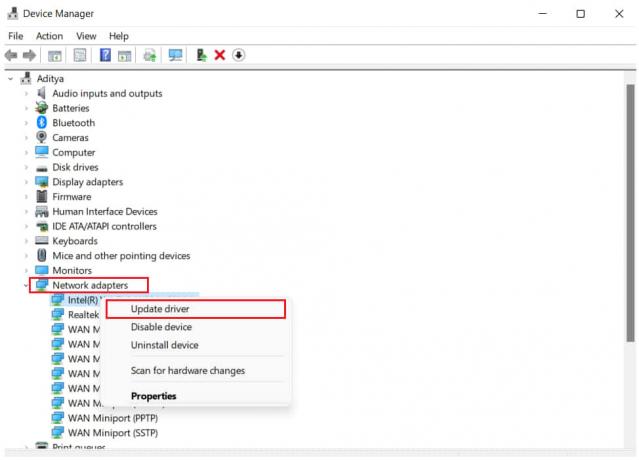
פרסומות
- עקוב אחר ההוראות הניתנות על המסך כדי להשלים את הגדרת העדכון.
הפעל מחדש את המחשב הנייד ובדוק אם הבעיה נפתרה או לא.
התקן מחדש את מנהל ההתקן של WiFi
הדבר הנוסף שאנו מציעים לך הוא להתקין שוב את מנהל ההתקן של ה-WiFi במחשב הנייד שלך. אתה יכול לעשות זאת בקלות על ידי ביצוע השלבים המפורטים להלן.
- לִפְתוֹחַ עמוד התמיכה הרשמי של Acer.
- כעת, הקלד את המספר הסידורי של Acer Nitro 5 או 7 שלך.
- לאחר מכן, בחר את התוצאה הרלוונטית הטובה ביותר ולחץ על מצא.
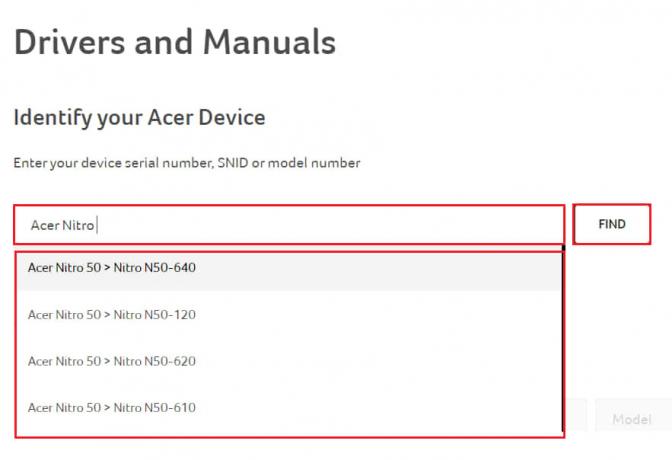
- כעת, דף המוצר ייפתח עבור המחשב הנייד שלך.
- בחר את מערכת ההפעלה לפי הצורך שלך.
- לאחר מכן, לחץ על "מנהלי התקנים".
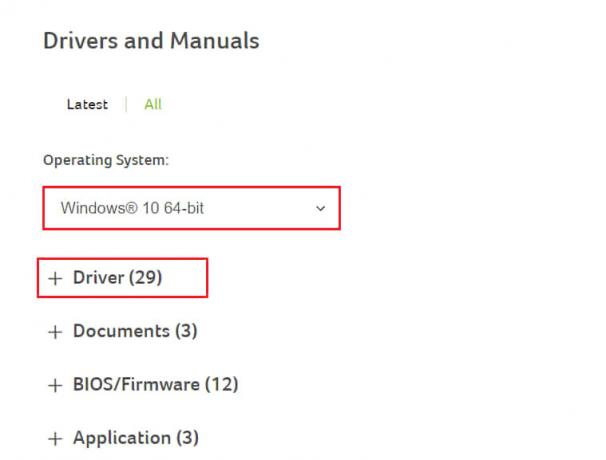
- כעת, הרשימה של כל מנהלי ההתקנים תיפתח.
- לחץ על כפתור ההורדה של מנהל ההתקן של ה-WiFi.
- לאחר ההורדה, עבור אל מיקום הקובץ שהורדת.
- לחץ עליו פעמיים והגדרת ההתקנה תפעל.
- השלם אותו, ולאחריו, הפעל מחדש את המחשב הנייד.
- כעת, בדוק אם הבעיה נפתרה או לא.
איפוס להגדרות היצרן של המחשב הנייד
אם הבעיה נמשכת, אפס את המחשב הנייד להגדרות היצרן כדי לתקן בעיה זו. זה עשוי גם לעבוד, ואתה יכול לתקן את הבעיה. לפני שתעשה זאת, הקפד ליצור גיבוי של הקבצים.
בקר במרכז השירות
פרסומת
לאחר ביצוע כל השיטות, אם בעיית ה-WiFi עדיין קיימת, ייתכן שתצטרך ללכת למרכז השירות כדי לתקן אותה. ישנן אפשרויות שזה יכול לקרות גם בגלל תקלה בחומרה. אז, אנשי המקצוע יוכלו לתקן את זה בקלות. לכן, בקר במרכז השירות הקרוב שלך כדי לתקן את בעיית ה-WiFi.
סיכום
בעיית ה-WiFi רגילה במחשבים ניידים אם אין בעיית חומרה. לכן, אם אתה מתמודד עם בעיה זו, ייתכן שתוכל לנתח את הגורם לבעיות באמצעות הסיבות שמנינו. כמו כן, הסברנו את השלבים שבאמצעותם תוכל לתקן בעיה זו בקלות. אז, זה היה הכל עבור המאמר הזה. אם תיקנת את הבעיה הזו באמצעות שלבים אחרים, שתף אותה איתנו בקטע ההערות למטה.

![כיצד להתקין מלאי ROM על Fly Slimline [קובץ פלאש קושחה]](/f/79261aa6b0dbc4c58d276cea5168dcd0.jpg?width=288&height=384)

